editplus是一款功能强大的文字处理软件,它可以用来充分替换记事本,因为editplus软件中的功能是很强大的,例如有着语法高亮、自动完成、英文拼字检查、自动换行、列数标记以及全屏浏览等功能,能够很好的,能够很好地满足用户的编辑需求,并确保用户高效流畅地完成编辑工作,因此editplus软件深受用户的喜爱,当用户在editplus软件中编辑文本文件时,想设置备份文件时保留目录结构,却不知道怎么来操作实现,其实这个问题是很好解决的,用户直接在首选项窗口中点击文件选项卡,接着按下备份选项按钮打开窗口,然后勾选保留目录结构选项即可解决问题,那么接下来就让小编来向大家分享一下editplus备份时保留目录结构的方法教程吧,希望用户能够从中获取到有用的经验。
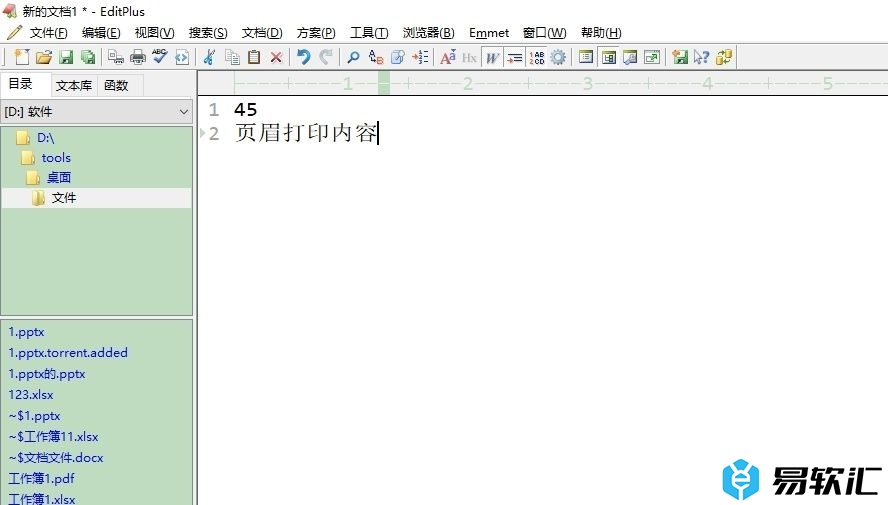
方法步骤
1.用户打开editplus软件,并来到文本文件的编辑页面上来进行设置
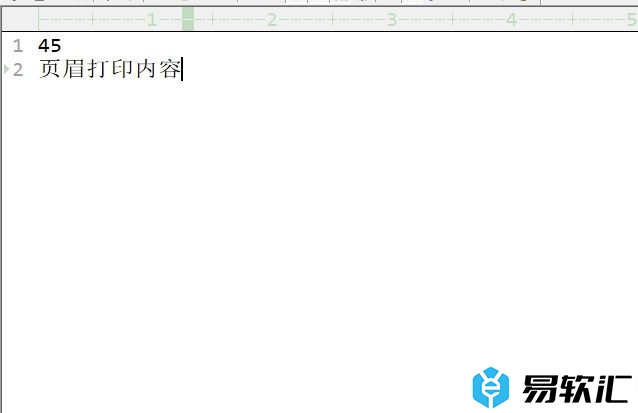
2.接着在菜单栏中点击工具选项,将会弹出下拉选项卡,用户选择首选项功能
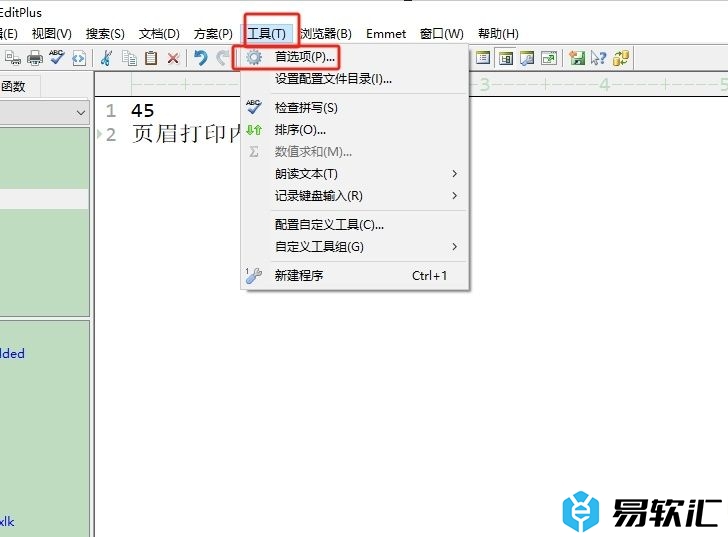
3.进入到首选项窗口中,用户将左侧的选项卡切换到文件选项卡上
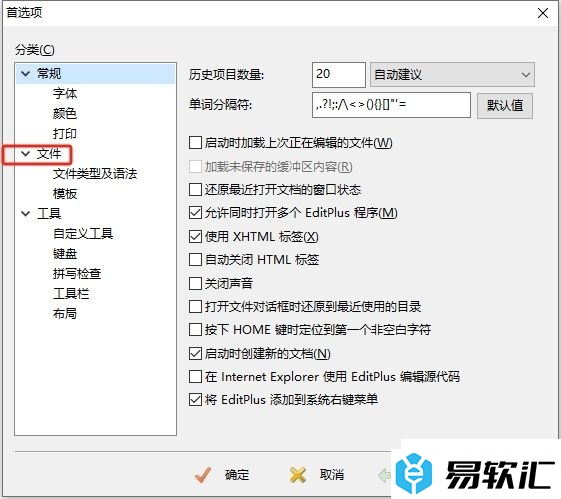
4.这时在页面右侧的功能板块中,用户按下备份选项按钮
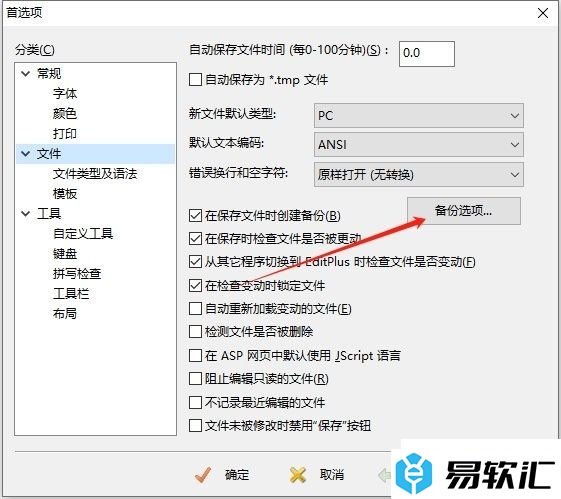
5.进入到备份选项窗口中,用户勾选其中的保留目录结构选项并按下确定按钮即可解决问题
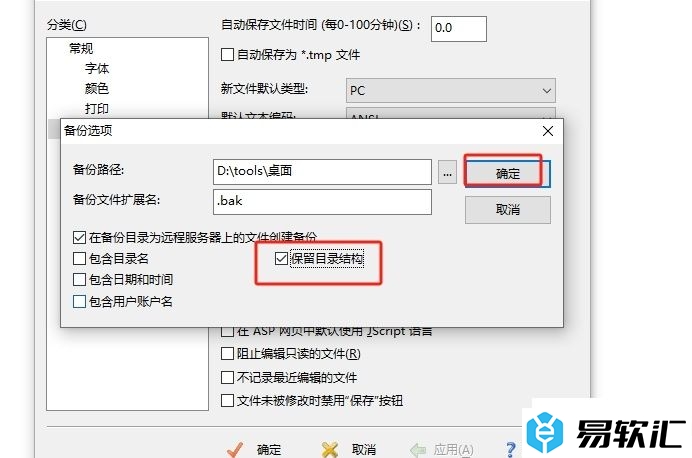
6.回到首选项窗口中,用户直接在窗口的右下角按下应用和确定按钮就可以了
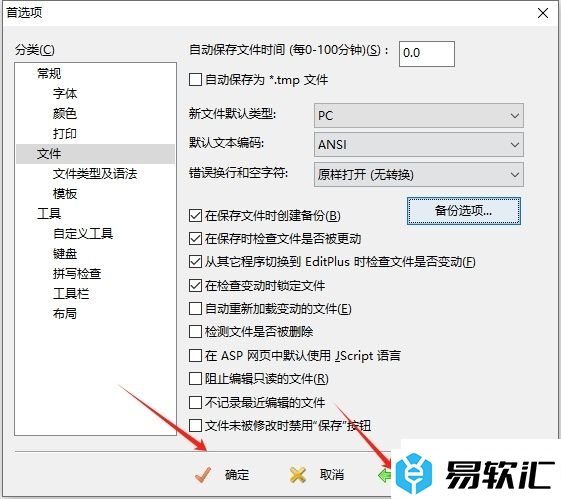
以上就是小编对用户提出问题整理出来的方法步骤,用户只需打开首选项窗口并按下文件选项卡中的备份选项按钮,接着在打开的窗口中勾选保留目录结构选项即可解决问题,方法简单易懂,因此感兴趣的用户可以跟着小编的教程操作试试看。






